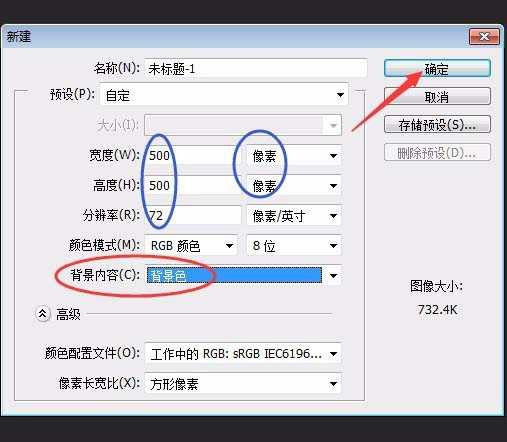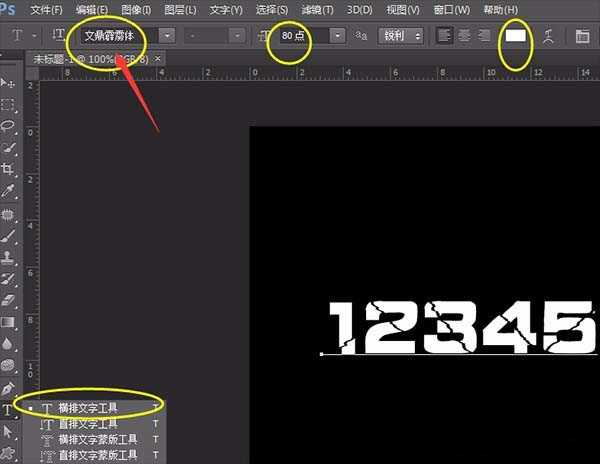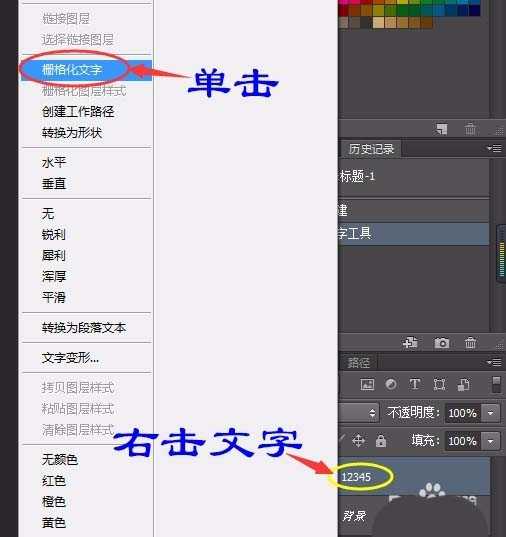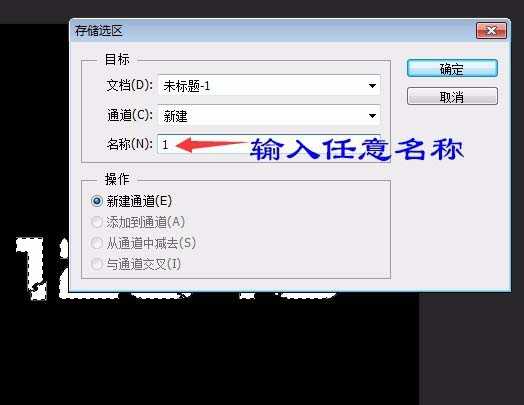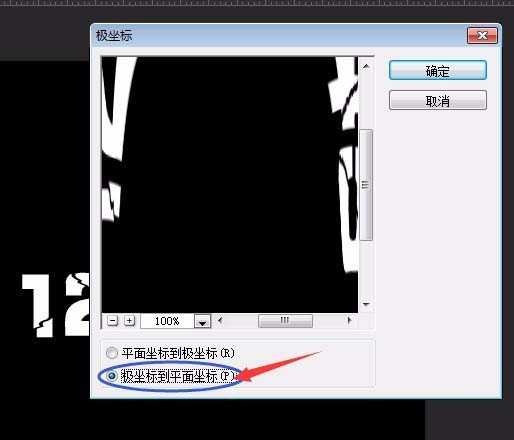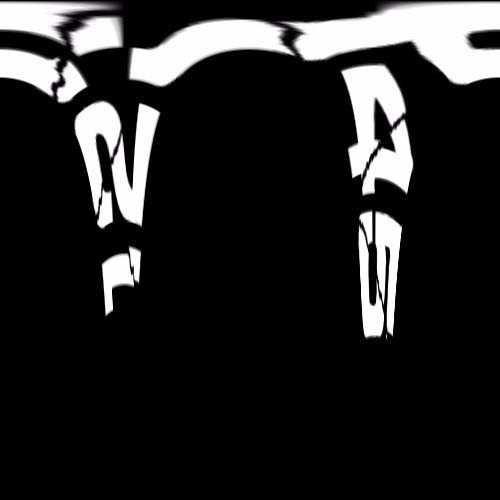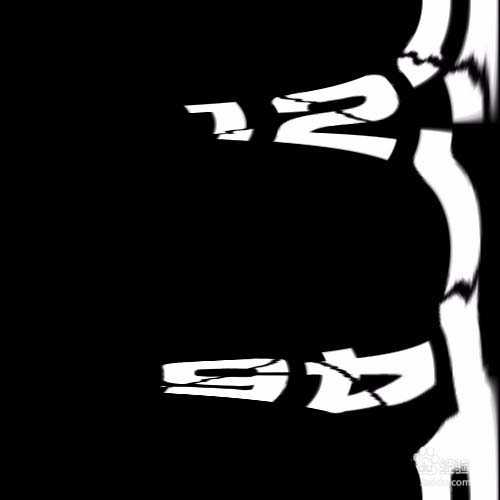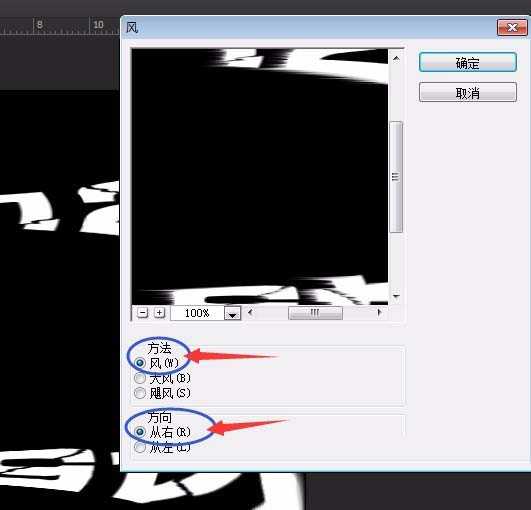白云岛资源网 Design By www.pvray.com
ps中想要制作一个放射性文字,该怎么制作呢?下面我们就来看看ps设计放射线性艺术字的教程。
- 软件名称:
- Adobe Photoshop 8.0 中文完整绿色版
- 软件大小:
- 150.1MB
- 更新时间:
- 2015-11-04立即下载
1、按D再按X设置前景和背景色为白黑色,新建500像素×500像素,背景内容为背景色的新文件。如图:
2、输入文字,字体为文鼎霹雳字或其它粗些的字体,大小为80左右,用移动工具移动文字至中间位置,如图:
3、在文字图层对准文字右击“栅格化文字”,如图:
4、在文字图层对准透明区域按Ctrl单击鼠标调出选区,单击“选择”菜单→存储选区,如图设置:
5、按Ctrl+D取消选区,按Ctrl+E合并图层,单击“滤镜”菜单→扭曲→极坐标,选”极坐标到平面坐标“确定,如图:
6、单击单击“图像”菜单→图像旋转→90度顺时针旋转;单击滤镜→风格化→风:方法中选“风”,方向选“从右”确定。
上一页12 下一页 阅读全文
白云岛资源网 Design By www.pvray.com
广告合作:本站广告合作请联系QQ:858582 申请时备注:广告合作(否则不回)
免责声明:本站资源来自互联网收集,仅供用于学习和交流,请遵循相关法律法规,本站一切资源不代表本站立场,如有侵权、后门、不妥请联系本站删除!
免责声明:本站资源来自互联网收集,仅供用于学习和交流,请遵循相关法律法规,本站一切资源不代表本站立场,如有侵权、后门、不妥请联系本站删除!
白云岛资源网 Design By www.pvray.com
暂无评论...